
- •Теоретичні відомості Календар
- •Планування заходу
- •Планування події
- •Планування зборів
- •Реакція на запрошення на збори
- •Перевірка стану учасників зборів
- •Складання розкладу вільного часу
- •Календар групи
- •Надання доступу для перегляду розкладу власного календаря
- •Надання доступу для керування власним календарем
- •Настроювання календаря керівника для швидкого доступу до календарів інших користувачів
- •Завдання
- •Особисті завдання
- •Призначення завдань групі користувачів та контроль за їх виконанням
- •Налагодження параметрів календаря та списку завдань
- •Завдання до лабораторної роботи
- •Контрольні питання
Складання розкладу вільного часу
Розклад вільного часу показує робочі дні тижня та години роботи користувача, вільні для зборів. Ця інформація доступна іншим користувачам Notes для планування зборів. При перегляді розкладу користувачі можуть бачити ваш робочий і зайнятий (запланований) час.
Для створення розкладу вільного часу слід відкрити календар і в меню обрати команду: Действия/Сервис/Параметры. У вікні Параметры відкрити вкладку Календарь и задачи, а потім вкладку Планирование (рис. 8.32).
У розділі Ваша доступность слід обрати відповідний часовий пояс (за замовчуванням – Местное время) та дні тижня й години, коли ви доступні. Наприклад, якщо працюєте по суботах із 7-ї до 11-ї і з 12-ї до 15-ї години, встановіть прапорець Суббота і введіть 07:00 – 11:00, 12:00 – 15:00.
За необхідності виконувати перевірку конфліктів під час прийняття або планування зборів у розділі При добавлении записи в ваш календарь потрібно встановити прапорець При добавлении мероприятий, принятии собраний, планировании новых собраний під написом Проверка конфликтов с другими записями. Якщо встановлено прапорець При добавлении мероприятий, принятии собраний, планировании новых собраний, можна також встановити прапорець Учтите, что если событие происходит вне свободного времени, указанного выше, то возникает конфликт для відображення конфлікту у випадках, коли хто-небудь намагається запланувати збори на час, у який ви недоступні відповідно до ваших параметрів.
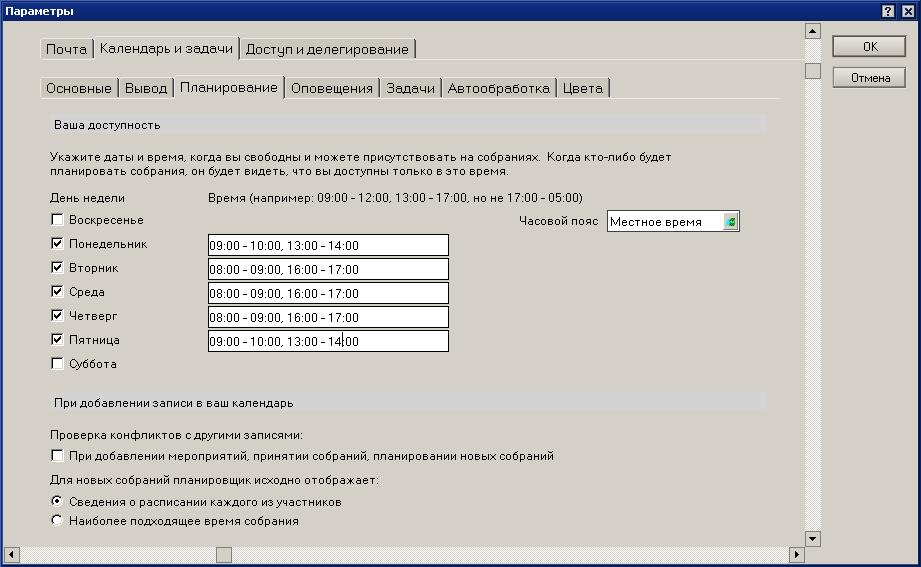
Рис. 8.32. Встановлення параметрів вільного для зборів часу
Календар групи
Керівникові будь-якого підрозділу зручно виконувати планування заходів та зборів за допомогою календаря групи. Календар групи дозволяє швидко довідатися, зайняті чи вільні члени групи в певний час.
Для створення календаря групи потрібно відкрити подання Календарь, клацнути на стрілці поруч із заголовком міні-подання Календарь і обрати з меню пункт Просмотр и создание календарей групп. У поданні Календари групп виконати таке.
Натиснути кнопку Новый календарь группы, щоб відкрити діалогове вікно з цією ж назвою.
У текстовому полі Название ввести назву групи.
У полі Члены зазначити імена учасників групи. Для вибору імен з адресної книги потрібно клацнути стрілку, розташовану внизу праворуч від поля Члены.
Натиснути кнопку ОК. З’явиться календар групи (рис. 8.33), а створена група додасться до списку календарів груп у поданні Календари групп.
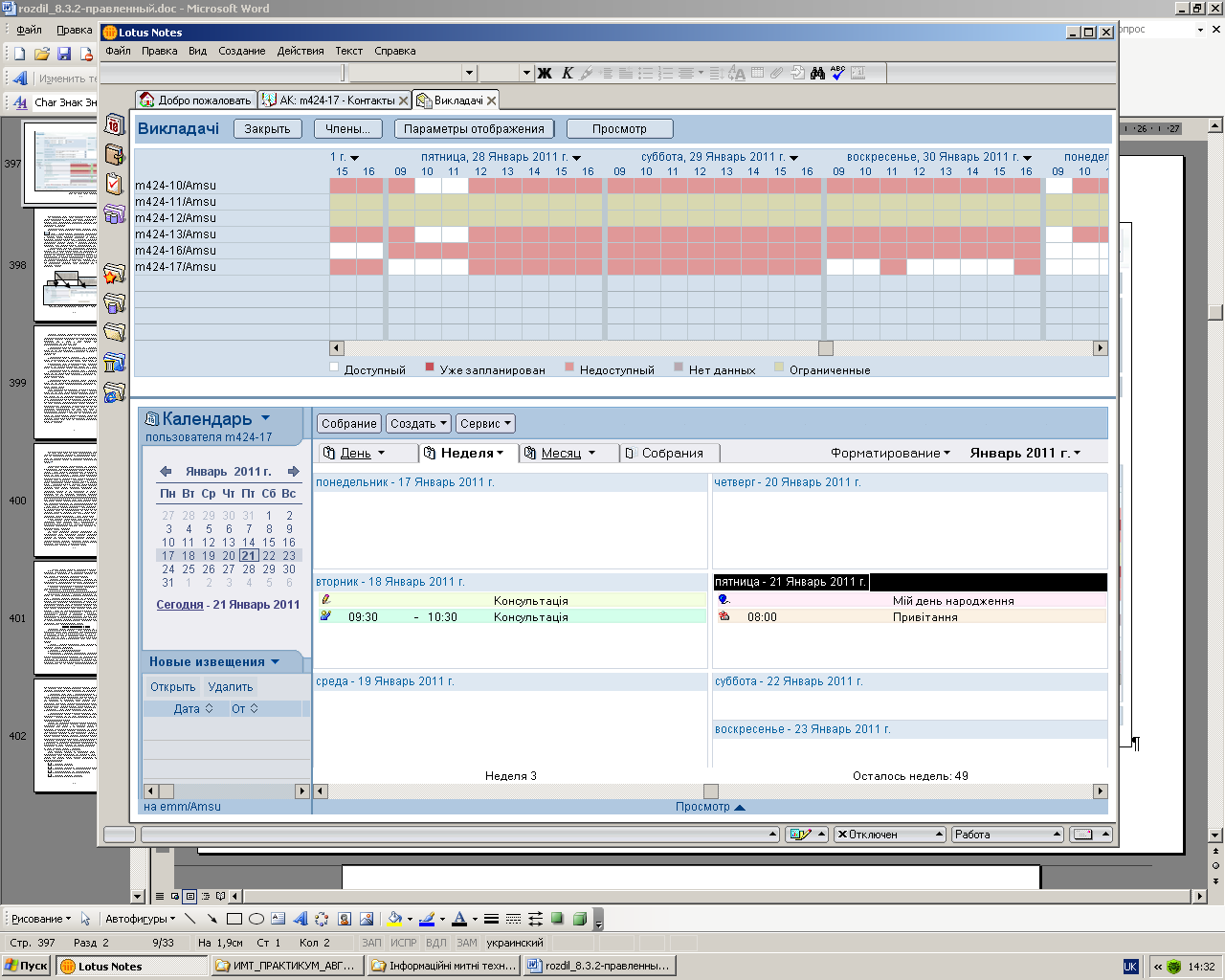
Рис. 8.33. Вікно перегляду календаря групи
Для перегляду в календарі групи календаря окремого користувача слід відкрити календар групи, членом якої є цей користувач, і двічі клацнути на його імені. З’явиться календар користувача. Щоб довідатися, що робить користувач у той час, який у календарі групи позначений як зайнятий, потрібно клацнути комірку час. З’явиться запис календаря на цей час. Для перегляду чужого календаря потрібно мати відповідний доступ.
Надання доступу для перегляду розкладу власного календаря
Для надання доступу для перегляду власного календаря іншим користувачам потрібно відкрити свій календар. Потім виконати команду меню Действия/Сервис/Параметры, відкрити вкладку Доступ и делегирование, після чого вкладку Доступ к вашему расписанию. У відкритому діалозі (рис. 8.34) є можливість обрати один з таких способів надання доступу до розкладу:
Все пользователи могут просматривать сведения о вашем расписании;
Только следующие пользователи и группы могут просматривать сведения о вашем расписании (кнопка праворуч від списку дозволяє зазначити імена користувачів);
Никто не может просматривать сведения о вашем расписании.
Щоб зазначити, які відомості про розклад можуть переглядати обрані користувачі або групи, можна встановити такі параметри (рис. 8.34):
Только сведения о вашем занятом и свободном времени. Цей параметр дозволяє користувачам, що будуть переглядати ваш розклад за допомогою планувальника, бачити тільки часові інтервали;
Подробные сведения о записях вашего календаря. Даний параметр дозволяє іншим користувачам клацнути правою кнопкою миші часовий інтервал і відкрити діалогове вікно з відомостями запису календаря, наприклад інформацію про місце проведення зборів;
Только ваше свободное и занятое время, за исключением следующих пользователей, которые могут просматривать подробности. Обравши цей параметр визначені користувачі можуть переглянути додаткові відомості, водночас для інших відображаються тільки часові інтервали.
Якщо теми записів календаря не є конфіденційними, прапорець Не включать тему записи календаря в подробные сведения можна зняти.
Рівень відомостей, описаних у даному діалоговому вікні, визначається адміністратором Domino.
